新しいタブレットが来てから1週間。Pixel Tabletを購入したひとつの目的として、今年から小学校に通っている息子のタブレット学習である。
自治体から貸与してもらっているタブレットもありますが、学校で使用するだけで自宅へは持ち帰ってきません。
もちろん、時間の制限は設けてですが、自宅でもタブレットを使って学ぶ楽しさを身につけてほしいと思っていました。

その、Pixel Tablet。。。
子ども向けタブレットにもメチャクチャいいかもしれません!!子どもが喜びそうな仕掛けがたくさんあります。
大人も使い始めてからあまり時間が経ってないですが、子ども向けにもどんなところが向いてるタブレットなのか紹介したいと思います。
iPadより子供向けタブレット
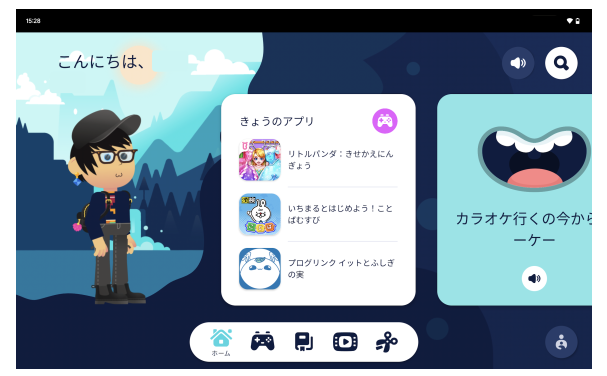
Pixel Tabletのユーザー切り替えはカンタンです。画面右上にアカウント名が表示されている部分をタップすると、ユーザー切り替えの操作が可能となります。
キッズモードのホーム画面をみて息子は大はしゃぎ!!いろいろ遊びたい!と喜んでくれました。
設定①:ウチの子は何に興味がある?
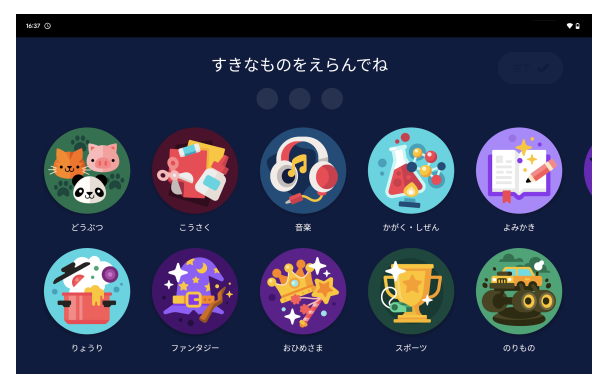
ユーザーを子どものアカウントに切り替えたら、まずはじめに興味のあるものを選択する画面が表示されます。
Googleお得意の好きなジャンルに沿って、その子が興味のありそうなアプリだったり、動画をチョイスしてくれるんだと思います。
- ①どうぶつ ②こうさく
- ③音楽(おんがく)
- ④かがく・しぜん
- ⑤よみかき ⑥りょうり
- ⑦ファンタジー ⑧おひめさま
- ⑨スポーツ ⑩のりもの
- ⑪しゅくだい
あとからでも変更可能です。
好きなものを選んでもらいましょう!
設定②:アバター決め
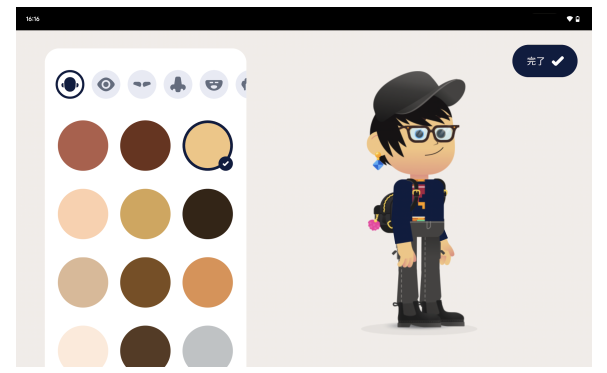
自分の息子はこのアバター決めは結構楽しんでました。画面に表示されるキャラクター設定画面です。細かく設定が可能です。自由に設定していました。
ファミリーリンク設定
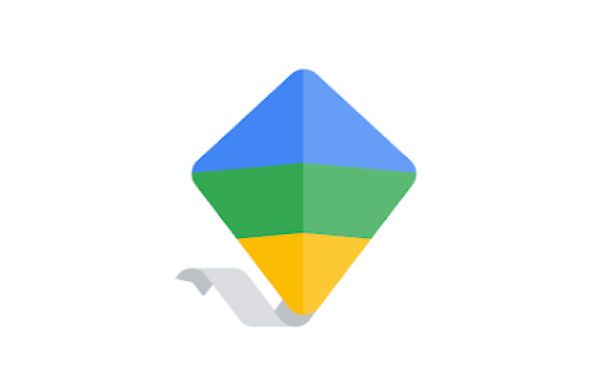
Pixel Tabletを子どもに使用させることだけに限ったことではありませんが、子どもにデバイスを持たせるときはファミリーリンクの設定は必ずおこないましょう。
なんでも調べることができる世の中なので、最低限の制御はかけるべきだと私は考えています。設定自体も難しくありません。必ず設定しましょう。
- 利用時間の上限
- 休息時間
- アプリの利用制限
- コンテンツの制限
子どもが使用するデバイスの設定後、上記の内容が設定可能となります。今回は、Pixel Tabletですが、使用させるデバイスごとに設定が可能です。
学校から帰ってきたら真っ先にランドセルを置いて、友達と外で走りまわって遊んでくれればいいのですが、雨の日とかはタブレットで遊ぶのもいいのではないでしょうか。
設定内容(一部紹介)
- 睡眠時間の確保
- 視力低下の防止
子どもの頃からタブレットを使用させるのは、さまざまな意見があると思います。確かに上記の内容については心配な部分と、しっかり親が管理すべきことだと考えています。
その中で、わが家の設定を一部紹介したいと思います。もっと細かくおススメの設定があるよー、っていうのはどんどん教えてください!!
1日の利用時間
これは1時間です。やはり、学校から帰ってきたら宿題を終わらせて、友達と元気に外で走りまわってほしいので、1日につかえる時間は短くしたいとおもっています。
休息時間
21時から7時のあいだは、子どものアカウントからはPixel Tabletは使えないように設定しています。睡眠時間の確保のため、ここだけは譲れません!!
大人のアカウントからは、この時間枠でも問題なくPixel Tabletは使用可能です。ユーザー切り替え方法は重宝します!
YouTubeのコンテンツ設定
- 小学3年生以上の子ども向け
⇒ 9歳以上の視聴者向け - より多くの動画
⇒ 13歳以上の視聴者向け - YouTubeの大部分
⇒ ほとんどのコンテンツ閲覧可能
やはり、怖いのはYouTube。あまり観てほしくないのが本心ですが、友達との会話の中心もYouTubeの時も多い時があるみたいです。
なので、YouTubeを閲覧禁止、というのは難しそうですが、設定自体は一番セキュリティの高い設定にしています。
子どものプライバシーはしっかり守る
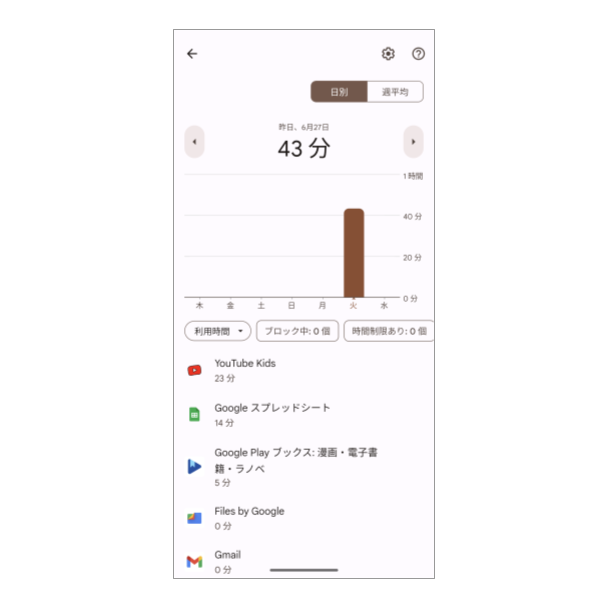
上の図のように子どもの利用状況も確認できます。ここで気をつけたいのは子どもへもプライバシーの配慮が大事だと考えています。
最低限、親としての利用制限は設けますが、それ以上は踏み込まないようにしています。まだ1日(1時間)しか使っていないですが、宿題を終わらせてから楽しそうに画面をみてたのでよかったです。
まとめ

- iPadよりも子どもに優しい
- 子どもがワクワク使える
- スムーズなユーザー切り替え
- ファミリーリンクの設定
以上、発売して1週間しか経ってないですが、思い切って子どもにPixel Tabletを使わせてみた感想でした。
子どもだけのためのタブレット価格79,800円と考えると、贅沢品です。わが家もそんなに余裕があるわけではないので、家族みんなで便利につかえるタブレットとして購入しました。
Pixel Tabletのお気に入りの機能として、『ユーザー切り替えのスムーズさ』があります。これがあるから子どもと共同利用ができるといっても過言ではありません。
\使いこなしたいアプリNo1!!/














